BrewPressure Lite – Sensor de presión DIY
¿Que es BrewPressure?
BrewPressure, es un dispositivo para poder medir la presión en los diferentes procesos de elaboración de la cerveza y poder envíarlo para poder ver la presión en directo, obtener la grafica durante un tiempo (por ejemplo una fermentación) desde tu sistema de elaboración o incluso desde fuera del lugar donde elabores.
Es un software que desarrolle, el cual se adapta a diferentes sensores para que se pueda adaptar a diferentes instalaciones, por ejemplo varíos tipos de fermentadores, barriles de cerveza, linea de grifos de
cerveza, etc…
La primera versión esta preparada con conexión TC, simplemente por que es como yo la utilizo en mi fermentador principal.
En este artículo vamos a ver una conexión con un sensor mas economico el cual nos servira para adaptarlo a otro tipo de fermentadores con conexión ball lock, comoen un fermzilla, fermentación en corny o cualquier fermentador con conexión ball lock, ademas tambíen nos servira para comprobar la presión en diferentes escenarios como por ejemplo una linea de servido o un barril de cerveza.
El funcionamiento es muy simple, una vez montado (con sensor de presión en formato Trip Clamp o
adaptado para ball-lock y por ende fermentaciones en Corny, Barrilles, Fermzilla…), encenderemos el dispositivo, configuraremos nuestra conexión wifi de manera intuitiva y configuraremos a donde enviaremos los datos, y desde este punto siempre que lo encendamos comenzará a
enviar la presión de nuestro fermentador a nuestro sistema de recogida de datos y veremos también la presión la web del propio dispositivo BrewPressure o en el display incluido.
¿Donde podremos ver los datos de BrewPressure?
Tienes muchas formas de ver los datos aunque es algo que puede ir evolucionando, puedes repasar el apartado de integraciones, pero las principales son:
– En el propio dispositivo mediante la pantalla oled o a traves de su propia interfaz web.
– Por MQTT: cualquier integración acepte MQTT como BrewBlox [link!], Home Assistant [link!] o CraftBeerPi [link!].
– Brewfather [link!]
Gestión de versiones BrewPressure:
BrewPressure: 1.0.0.1 Primera versión estable.
– Envío de datos MQTT, Gestión de la WIFI.
BrewPressure 1.0.0.3 Añadido calibrado de sensor por entorno web.
BrewPressure 1.0.0.4 Añadida integración Brewfather.
BrewPressure 1.0.0.5 Añadida integración «BrewBlox» y factor de corrección.
BrewPressure 1.0.1.1 Añadida integración «BrewBlox» mas de un BrewPressure, factor de corrección.
BrewPressure 1.0.2.1 Se incluye suporte para BrewPressure LITE.
Vídeo de funcionamiento de BrewPressure:
Vídeo de funcionamiento de BrewPressure LITE:
Materiales necesarios para BrewPressure
Wemos D1 Mini ESP8266 [Aliexpress] [Amazon]
Oled SH1106 (1.3 pulgadas) [Aliexpress] [Amazon]
Resistencias 10k (1) – 20k (2) [Aliexpress]
Conector aviador GX12 [Aliexpress]
Cables Dupont [Aliexpress] [Amazon]
Tuerca de inserción M3 – 4mm [Aliexpress] [Amazon]
Tornillo M3 – 6mm [Aliexpress] [Amazon]
Opción para Ball-lock (de diferente voltaje y montaje:
Sensor para Ball-Lock* [Aliexpress] [Aliexpress] [Amazon]. Solicitar o buscar versión 0.25MPa – 2.5b – 392 PSI. Con salida de 0 a 5V.
Tenemos en cuenta que un 1 MPa son 10 bares. Simplemente, multiplicas 0.25 por 10 dando 2.5 bares. Suficiente para mi instalación, a la hora de elegir un sensor de presión es importante elegir el margen que este más cerca de tu fermentador, ya que si es un margen más amplio será menos preciso.
Esquema de conexión BrewPressure Lite
Puedes montarte BrewPressure sin display, realmente no es necesario si vas a utilizar BrewPressure para enviar los datos de presión a tu sistema de fermentación, aunque sí que resulta muy cómodo poder ver la presión en la pantalla rápidamente y sobre todo para ajustarlo.
Esquema de conexionado:
Descripción de la conexiones:
Impresión carcasa 3D para BrewPressure Lite
Puedes montarte tu propia carcasa con cualquier caja, pero diseñe una carcasa oficial para BrewPressure LITE, la cual aloja los componentes necesarios para los componentes y sus conexiones.
Thingiverse [link!]
En PLA, y relleno del 20%, sin soportes.
Diseños 3D BrewPressure con Display:
Montaje de BrewPressure Lite
Vamos a ver el montaje de BrewPressure con el display y con la caja diseñada para ello. Si vas a utilizar tu propia caja, las conexiones serían las mismas.
Preparo primero la conexión de aviador para la sonda.
1 positivo, 2 negativo y tres señal:
Colocamos el conector en la carcasa y colocamos la pantalla oled:
En este caso en la pantalla van directos con cableado dupont sin soldar.
Preparamos la conexiones del wemos:
5V. al 1 del sensor de presión y al VCC de la pantalla OLED. (rojo en la foto)
A0 2: al GND (con resistencia 20kOhm en medio). (amarillo en la foto)
Se coloca el wemos dentro de la carcasa y se terminan las conexiones de uniones, que protegemos también con retráctil.
Colocaremos el sensor un trozo de tubo del mismo que nuestra línea o del utilizado en el conector a utilizar para medir la presión (en este caso un Ball-lock).
Y desde este al conector Ball-Lock:
Instalación Software de BrewPressure
Abrir NodeMCU-PyFlasher y flashear nuestra placa con las opciones remarcadas y el firmware elegido según el tamaño de nuestro display:
– Erase flash: yes, para borrar si la placa tenía algún contenido anterior.
Pulsaremos en Flash NodeMCU y esperaremos a que termine:
Configuración BrewPressure
Una vez reiniciada la placa, accederemos a la red Wifi que nos aparece como «BrewPressure».
Con la contraseña: «Diyhomebrewers1»
Una vez conectado accederemos por web para comenzar las configuraciones:
http://192.168.4.1/
Entraremos en el apartado configurar Wi-Fi:
y Añadiremos la SSID y contraseña de nuestra Wifi:
Nos dirá logicamente que no está conectado a la wifi, esto es normal, ya que estamos en modo AP.
Una vez se reinicie, ya podremos acceder a la red Wifi por la IP que nos aparece en el Display de BrewPressure:
Calibrar BrewPressure
Hay que entender que los sensores de presión, el funcionamiento común es que a mayor presión dan un voltaje mayor por la salida, digamos rápidamente que este voltaje es con el que medimos la presión que recoge nuestro sensor.
El software BrewPressure esta adaptado para aceptar diferentes sondas de presión.
En el caso de la sonda industrial de la primera versión, se alimenta a 24V, pero tiene una salida máxima de 5V (que con el divisor ajustamos a 3.3v que acepta la entrada A0 del wemos) y una presión máxima de
2.5bares.
En el caso de esta sonda, el fundamento es el mismo, se ajusta la salida al divisor 3.3v y la presión máxima que acepta la sonda 12bares.
Realice la programación de un apartado de calibración por si queréis ajustarla un poco más o por si queréis utilizar sondas de diferentes salidas o diferentes rangos de presión siempre que lo acepte la entrada del wemos.
Simplemente en:
Voltaje máximo: poner el voltaje Max. Para la presión máxima medida (generalmente 3.3).
Voltaje mínimo: poner el voltaje min. para la presión mínima medida. (en reposo)
Presión Máxima: poner la presión máxima que acepta la sonda.
Presión mínima: poner la presión mínima medida (en reposo).
Para corregir una desviación o cualquier otra que consideres, solo tienes que poner los bares en el momento de la desviación, de esta manera la obviara:
Integraciones BrewPressure
Actualmente, BrewPressure además de ver los datos por el display y por web, inicialmente lo diseñé para enviar los datos por MQTT únicamente, aunque ya le fui añadiendo mas integraciones como por ejemplo con el Cloud de esta web.
[08/10/2023] Añadida integración con Brewfather [link!]
[24/06/2025] Integración Diyhomebrewers CLOUD [link!]
BrewPressure con Diyhomebrewers CLOUD
DIYHOMEBREWERS CLOUD [link!]
Creamos el dispositivo y le ponemos un nombre, guardaremos la clave API (ojo solo aparece una vez, sino tienes que borrar y volver a crear el dispositivo por seguridad):
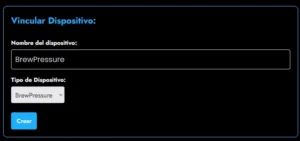
En la interfaz de BrewPressure le ponemos la API que nos ha generado al cread el dispositivo y el mismo nombre que pusimos al crear el dispositivo.
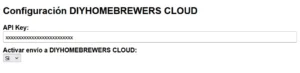
Ya solo nos queda vincular nuestro raptpill a una receta (o crear una nueva vinculación sin nombre si no tenemos receta para asociarla) y comenzaremos a recibirlos datos.
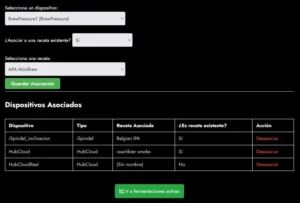
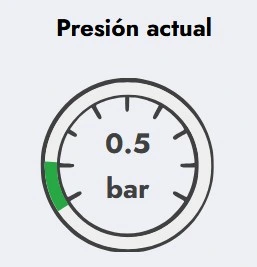
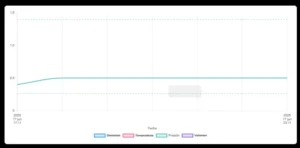
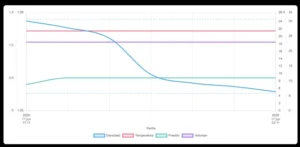
BrewPressure con CraftBeerPi
*Ver la instalación de CraftBeerPi 4 antes si quieres ver que es este sistema unificado de elaboración de cerveza [link!]
Prepararemos CraftBeerPi 4 para recibir datos por MQTT y poder crear nuestros sensores MQTT
1.- Instalación Mosquito MQTT:
En el servidor de CraftBeerPi
sudo apt-get install mosquitto
*Si falla actualizar antes:
sudo apt-get update
sudo apt-get upgrade
Activar sin autentificación:
sudo nano /etc/mosquitto/mosquitto.conf
Añadiendo las líneas:
allow_anonymous true
port 1883
Editar el config.yaml de craftbeerpi para activar mqtt en CraftBeerPi:
Reiniciamos la RaspberryPi ya nos aparecerá para crear MQTTSensor
Accederemos de nuevo a la dirección IP de nuestro BrewPressure y entraremos en el apartado de Envío de datos:.
Añadiremos los datos de nuestro Servidor MQTT de CraftBeerPi.
Servidor MQTT IP: la_ip_de_vuestro_CraftBeerPi.
Puerto MQTT: 1883 (por defecto si no lo habéis cambiado).
Tema (Topic). «el que querais».
En mi caso los ordeno porque tengo más como: sensordata/nombredelsensor
Con aplicaciones como MQTT-Explorer, puedes comprobar si se están enviando correctamente:
-Actualmente, la medición se envía cada 30 segundos.
Nos conectaremos al servidor MQTT de CraftBeerPi:
Y podremos ver si recibimos el dato correctamente:
Nos crearemos el nuevo sensor en nuestra instalación, dentro de Hardware > Sensor:
Lo crearemos como sensor: MQTT Sensor y con el Topic que definimos anteriormente:
Con esto ya podremos trabajar con el cómo incluirlo en nuestro Dashboard:
Si queremos borrar la integración, simplemente borraremos los datos de la conexión con el servidor MQTT o pondremos «Servidor MQTT IP:» en valor «0» y dejará de enviar datos por MQTT.
BrewPressure con BrewBlox.
*Para ver el dato en el Dashboard es imprescindible actualizar a partir del Release: 2022/09/21. Ver como realizar actualización de BrewBlox si es necesario [link!]
Accederemos de nuevo a la dirección IP de nuestro BrewPressure y entraremos en el apartado de Envío de datos:
Le pondremos de nombre de dispositivo «Brewblox».
Añadiremos las credenciales de nuestra instalación de brewblox:
Servidor MQTT IP: la_ip_de_vuestro_Brewblox.
Puerto MQTT: 1883 (por defecto si no lo habéis cambiado).
Teama (Topic): brewcast/history
En tu instalación de Brewblox editas tu Dashboard:
Añades un nuevo elemento > Display:metrics:
Y seleccionas el dato que quieres que aparezca, en nuestro caso el que nos envía «pressure»:
Si queréis también aparece seleccionable para que aparezca en las gráficas de fermentación:
BrewPressure con Brewfather.
La integración con Brewfather es de las mas sencillas, aunque necesitaremos contar con cuenta Premium [link!] .
Entraremos en el apartado de configuración > Potenciadores y activaremos «Steam Personalizado»
Nos aparece un enlace donde tendremos que copiar nuestro ID (solo lo que hay después de «id=»)
http://log.brewfather.net/stream?id=XXXXXXXXXXXXXX
Lo
añadiremos en el apartado de envío de datos de «BrewPressure» junto con el nombre que queramos que nos aparezca en Brewfather como nombre del dispositivo, y le daremos a guardar:
En cuanto pasen 15 minutos como máximo que es el tiempo de envió de datos de Brewfather nos aparece un nuevo dispositivo:
Y ya podremos asociarlo a la fermentación de un lote:
*Importante, actualmente Brewfather tiene que recibir algo de presión para enviar el dato si envía «0» aparece el dispositivo en Brewfather pero sin datos aún.
Si queremos borrar la integración, simplemente borraremos los datos de la conexión con Brewfather o pondremos «ID personal de Brewfather:» en valor «0» y dejará de enviar datos a Brewfather.
Solución de problemas BrewPressure
BrewPressure ha sido un proyecto realizado desde cero por diyhomebrewers, tanto el diseño del gadget, componentes, carcasa 3D… hasta toda la programación del gadget, entorno web, integraciones…
Si tenéis algún problema o queréis comentar, si se puede implementar alguna integración, dejármelo en los comentarios, escribirme por correo (diyhomebrewers@gmail.com) o podéis hacerlo de una manera más directa desde el grupo de Discord [link!]
El log del BrewPressure está abierto y configurado para mostrar toda la información posible para la resolución de errores:
Conectar el microUSB del Wemos (el puerto de configuración, no el de carga), al PC.
Accederemos con el Putty [link!]
Configuraremos el puerto COM y accederemos:
Con esto podemos ver el log de BrewPressure y nos mostrará más información que nos puede servir de ayuda en caso de algún error:
– Las direcciones de memoria de la EPROM.
– los datos guardados correctamente de la wifi, conexiones… Si se ven se mantienen con el reinicio del wemos.
– Datos de conexión a los diferentes servicios, Brewfather, MQTT…
– Datos obtenidos por el sensor en tiempo real.
Github [link!]

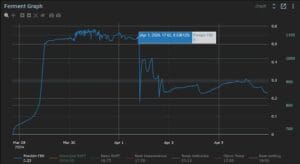

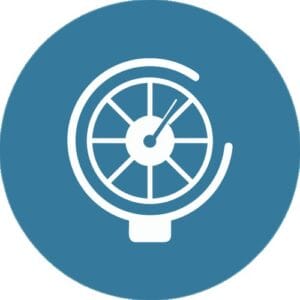

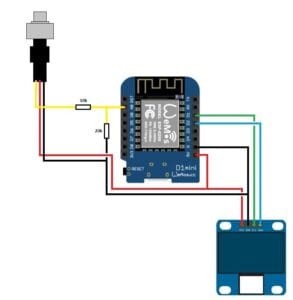
















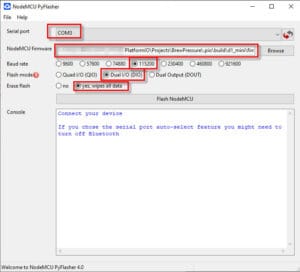
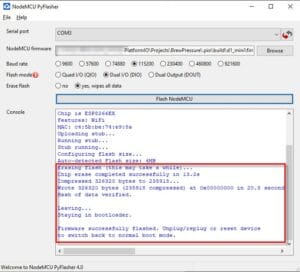
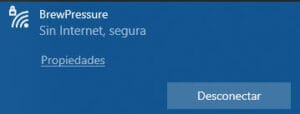
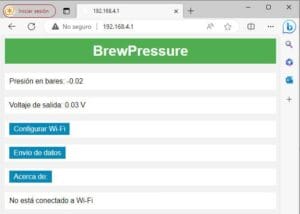
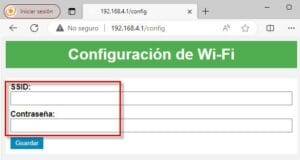
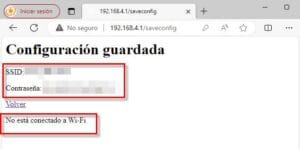
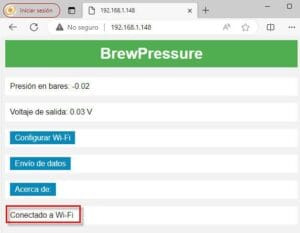

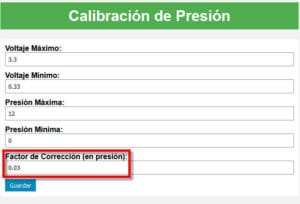
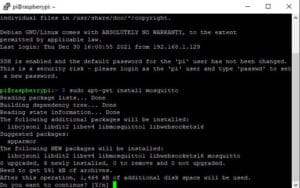
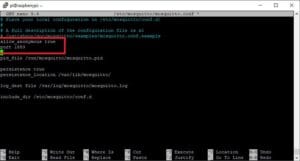
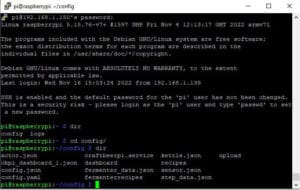
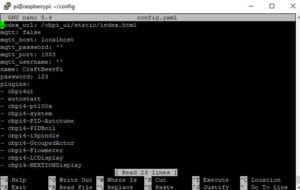
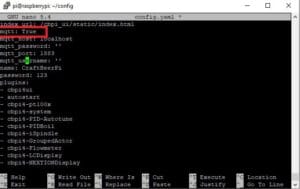
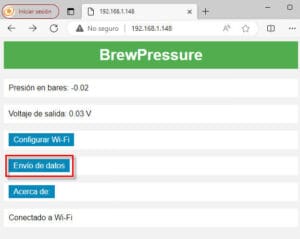
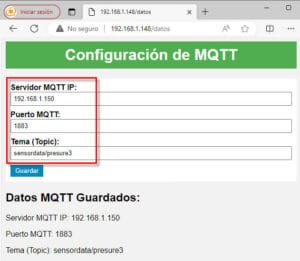
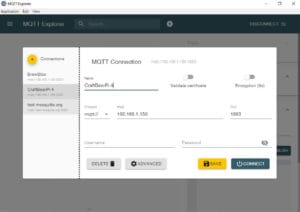
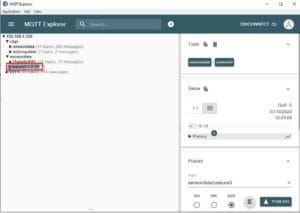
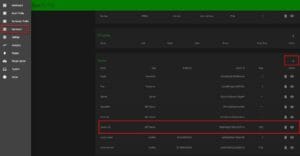
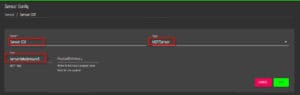
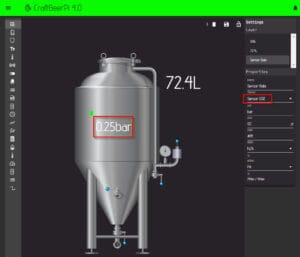
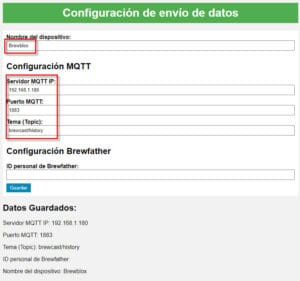
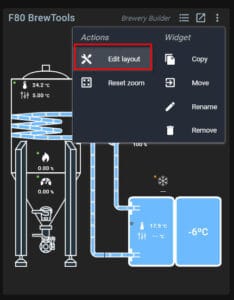
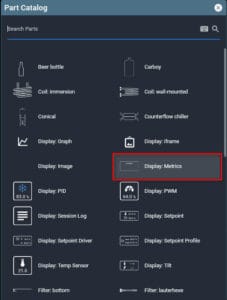
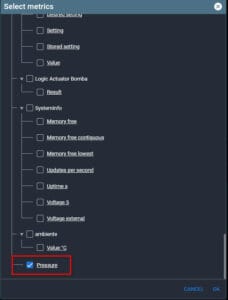
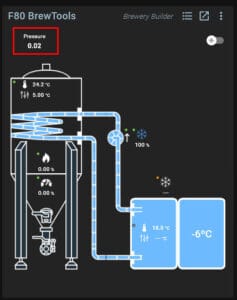
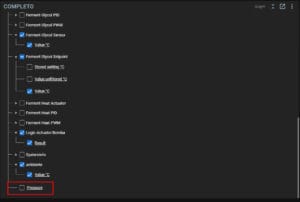
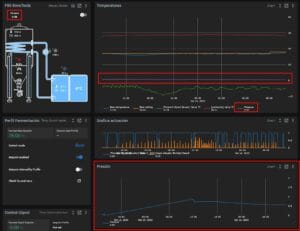
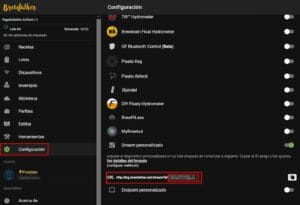
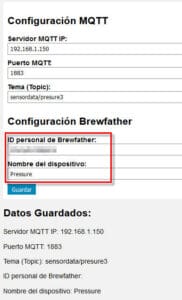
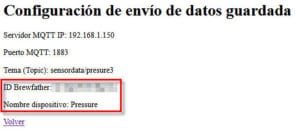
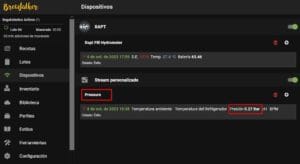
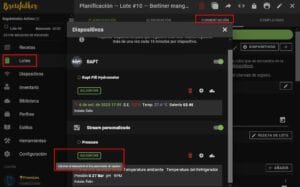

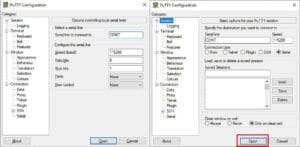
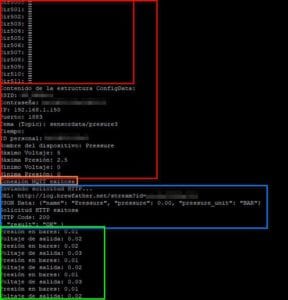














Publicar comentario